
iPhone 語音控制功能讓我們可以「用說的」來控制 iPhone 操作,例如開啟「語音控制」後,當我手邊在忙時,只要說出「開啟照片」,那 iPhone 就會自動替我打開內建的照片 App,其他指令像是:調高音量、開啟控制中心、開啟 [App名稱] 等都相當實用。
但如果你覺得 iPhone 語音控制一直跳出來很麻煩,或者是不想再用此功能了想將 iPhone 語音控制關閉,我們都可以在「輔助使用」裡設定與關閉喔!

為什麼 iPhone 語音控制一直跳出來?
有些用戶反映不斷發生 iPhone 語音控制一直跳出來的情況,其實這有好幾種可能原因,其中一個原因是,如果你將 iPhone 側邊按鈕(側鍵)功能設為「語音控制」,那每次你長按側邊按鈕時,就會出現跳出「語音控制」視窗,因為系統以為你要透過語音控制來操控 iPhone。

如何將 iPhone 語音控制關閉?
那我們要如何解決 iPhone 語音控制不斷跳出來的問題呢?目前我們有兩種方法,第一個是更改 iPhone 側邊按鈕設定,如果你之前將 iPhone 側邊按鈕設為「語音控制」的話,那我們就把它改回 Siri 或是關閉即可;第二個方法則是將 iPhone 語音控制關閉,完全停用此功能,這樣 iOS 語音控制就不會一直跳出來了。
更改 iPhone 側邊按鈕設定
- 開啟 iPhone 上的「設定 app」,點選「輔助使用」。
- 點選「側邊按鈕」。
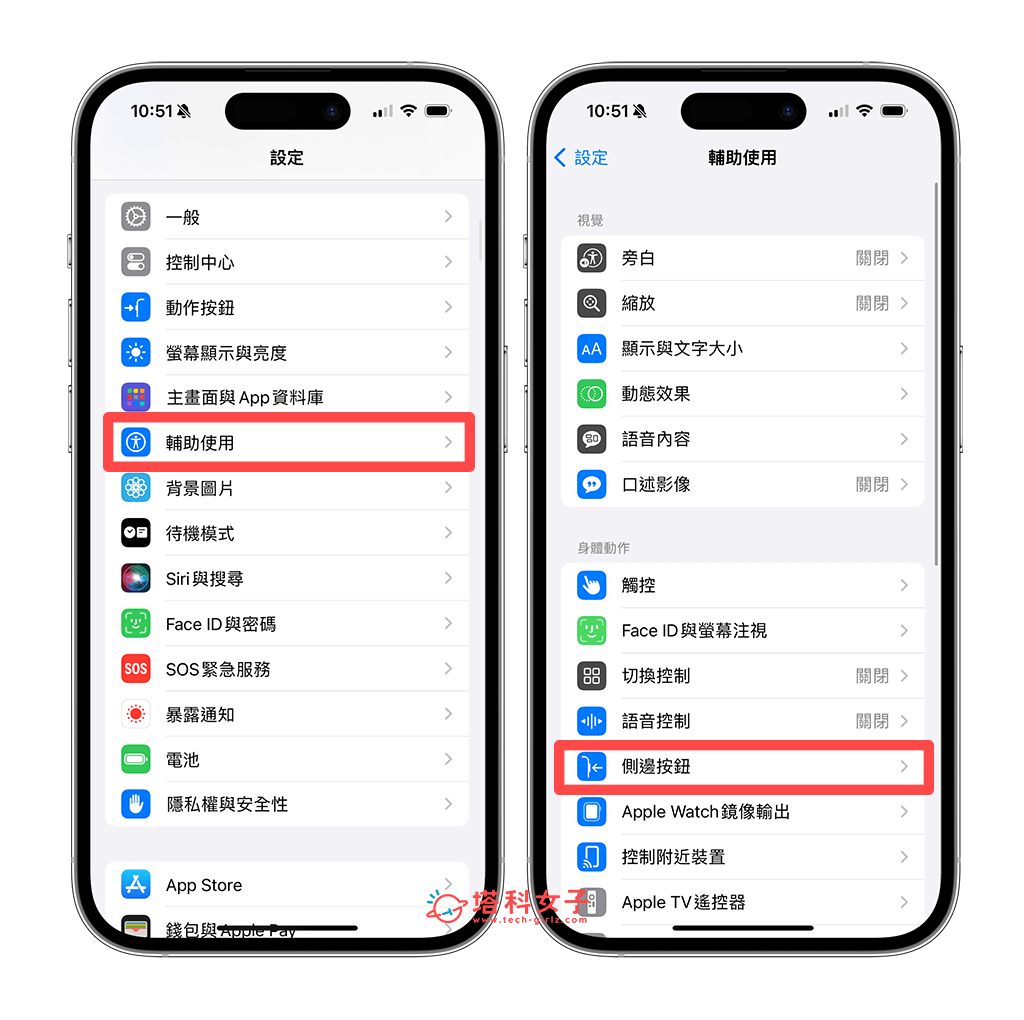
- 在「按住來說話」下方,改成「Siri」或是「關閉」,若選擇關閉,那之後你長按 iPhone 側邊按鈕時就不會有任何回應。
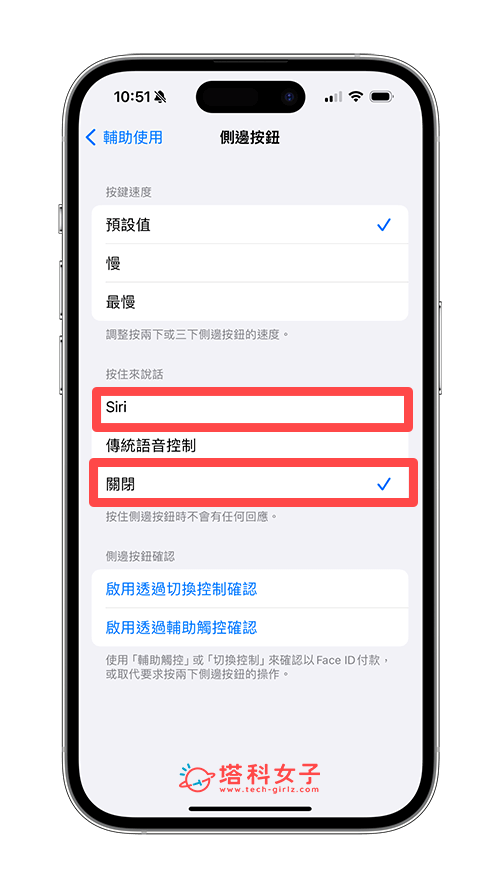
關閉 iPhone 語音控制功能
那如果你不只是想要停用 iPhone 側邊按鈕的語音控制功能,同時也希望能將此功能關閉,可以參考下方關閉步驟:
- 開啟 iPhone 上的「設定 app」,點選「輔助使用」。
- 點選「語音控制」。
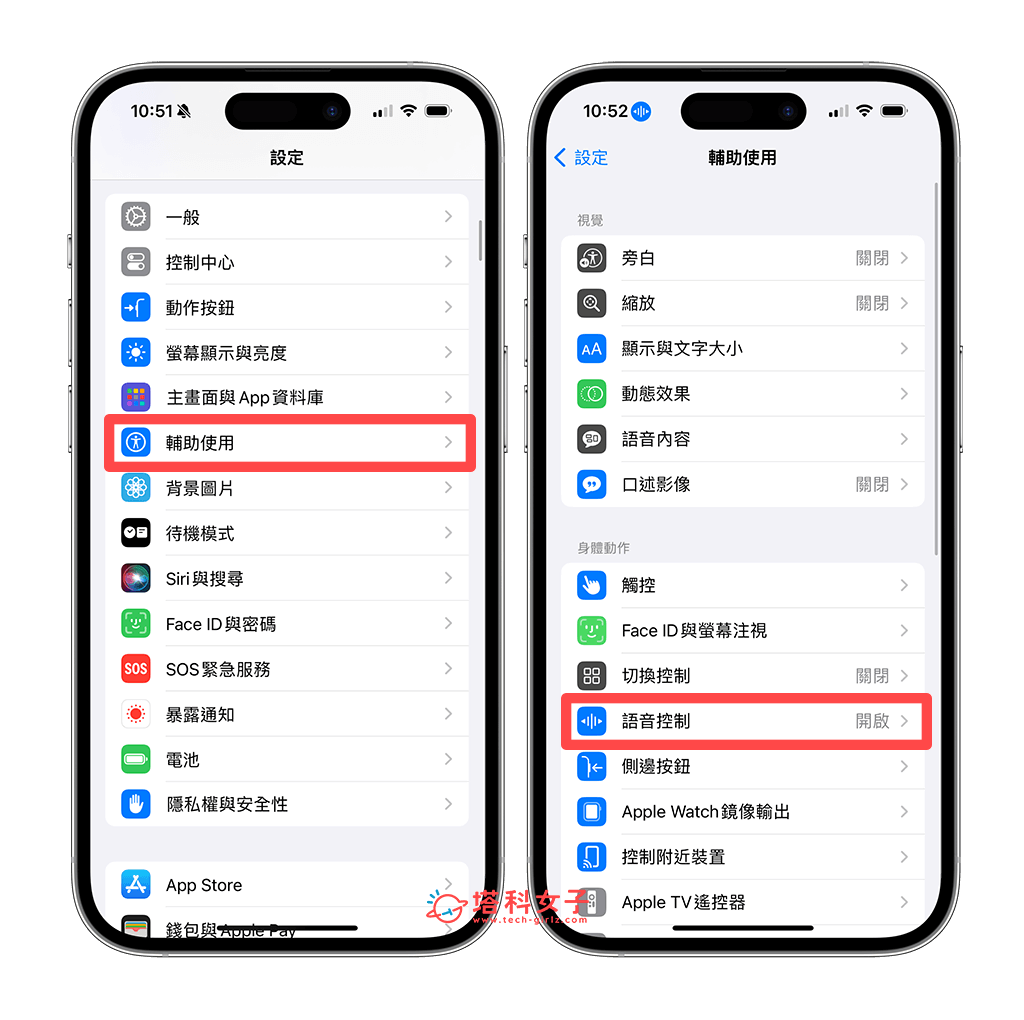
- 關閉 iPhone「語音控制」功能。關閉後,我們就無法透過語音的方式控制 iPhone。
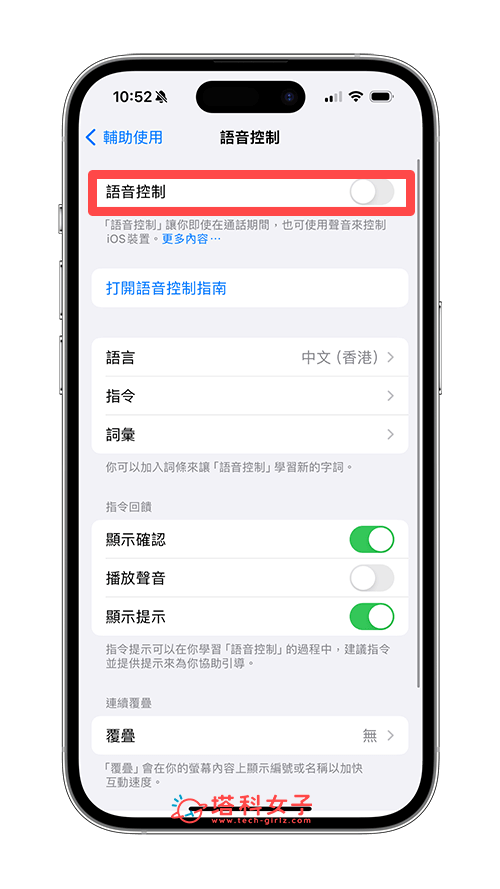
總結
雖然 iPhone 語音控制功能相當方便,能讓我們用說話的方式控制 iPhone 的相關功能,但如果你將語音控制快捷鍵設為「側邊按鈕」的話,那之後只要你不小心長按 iPhone 側邊按鈕,就會導致「語音觸控」畫面不斷跳出來,其實會讓人感到蠻困擾的!但沒關係,你可以參考本篇教學的方法將「側邊按鈕」的設定改掉!這樣就輕鬆解決了。
